windows10如何禁用驱动签名验证 Windows10如何关闭驱动签名验证
更新时间:2023-10-04 16:04:08作者:xiaoliu
windows10如何禁用驱动签名验证,Windows 10是微软公司最新推出的操作系统,它拥有许多强大的功能和优化的性能,让用户在使用过程中能够获得更好的体验,有些用户在使用Windows 10时可能会遇到驱动程序的签名验证问题,这可能会限制用户使用某些未经数字签名的驱动程序。为了解决这个问题,Windows 10提供了一种方法来禁用驱动签名验证,从而让用户能够安装和使用自己选择的驱动程序。本文将介绍如何在Windows 10中关闭驱动签名验证,为用户提供更多自由度和灵活性。
操作方法:
1.点击windows菜单,选择设置(我这里是装了startisback++。所以界面稍微有点不一样

2.在出现的对话框种,选择更新和安全
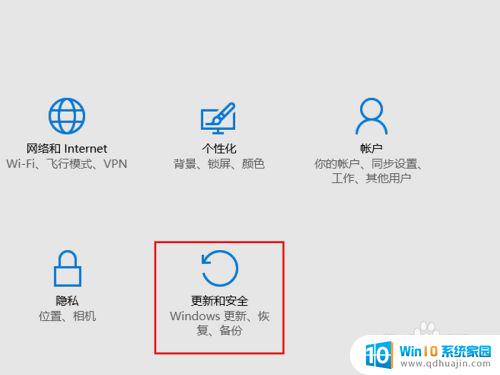
3.点击左边的恢复,然后右边选择下方的立即重启
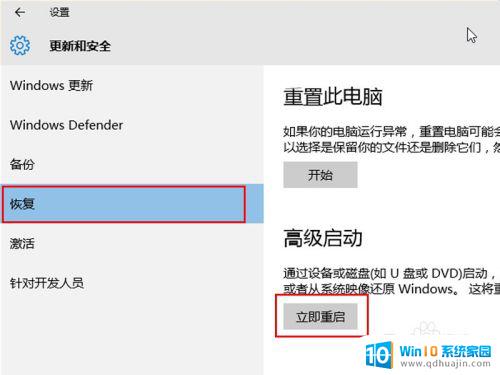
4.下一步中选择疑难解答
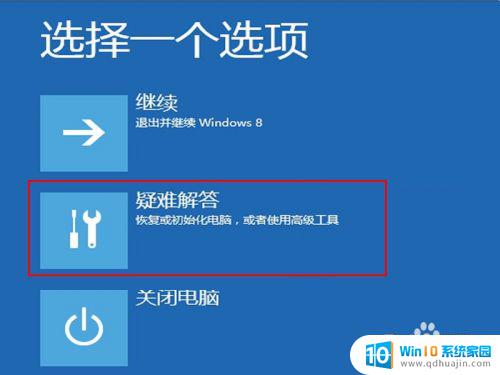
5.再次出现的屏幕只有一个地方可以点击了,就是右下角的重启

6.重启后会出现选择菜单,按数字键7或功能键F7就进入禁用签名的模式乐

以上是如何禁用Windows 10的驱动签名验证的全部内容,如果遇到这种情况,您可以根据这个步骤来解决问题,非常简单快速。
windows10如何禁用驱动签名验证 Windows10如何关闭驱动签名验证相关教程
热门推荐
win10系统教程推荐
- 1 win10鼠标移动会卡顿 win10系统鼠标卡顿怎么解决
- 2 win10显示引用的账户当前已锁定 win10账户被锁定无法登录
- 3 恢复windows10系统 Win10系统怎么进行恢复操作
- 4 win10发送快捷方式到桌面不能用 Win10桌面快捷方式无法创建怎么办
- 5 windows10系统怎么默认输入法 win10默认输入法设置步骤详解
- 6 win10笔记本电脑如何自动关机 怎么在笔记本电脑上设置定时关机功能
- 7 读取win10开机密码 windows10开机密码忘了怎么弄
- 8 win10ppt如何全屏 电脑屏幕全屏设置方法
- 9 如何换ip地址win10 win10怎么设置自动获取ip地址
- 10 windows10关机重启怎么办 笔记本电脑关机后自动重启的解决方案
win10系统推荐
- 1 萝卜家园ghost win10 64位家庭版镜像下载v2023.04
- 2 技术员联盟ghost win10 32位旗舰安装版下载v2023.04
- 3 深度技术ghost win10 64位官方免激活版下载v2023.04
- 4 番茄花园ghost win10 32位稳定安全版本下载v2023.04
- 5 戴尔笔记本ghost win10 64位原版精简版下载v2023.04
- 6 深度极速ghost win10 64位永久激活正式版下载v2023.04
- 7 惠普笔记本ghost win10 64位稳定家庭版下载v2023.04
- 8 电脑公司ghost win10 32位稳定原版下载v2023.04
- 9 番茄花园ghost win10 64位官方正式版下载v2023.04
- 10 风林火山ghost win10 64位免费专业版下载v2023.04